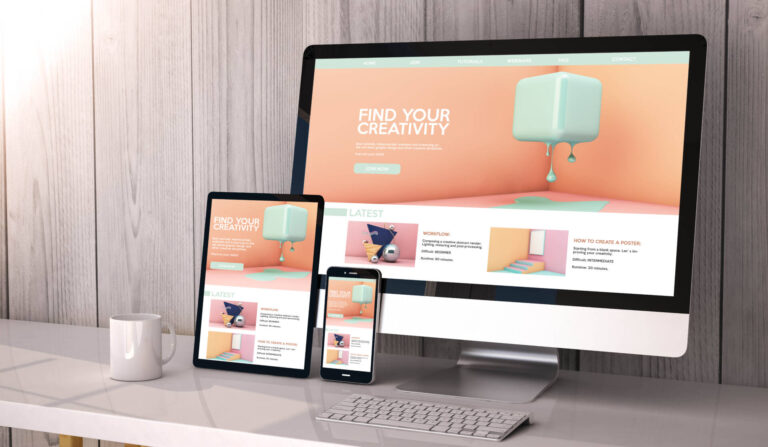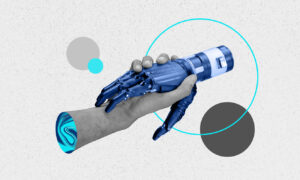僕のクライアントさんは社員が30名以下、家族経営などの小規模事業者、個人事業主などが多く、日常業務でPCを使っていますが、社内にPCに詳しい専門のスタッフがいるわけではありません。
また、僕もPCに詳しいわけではありませんが、Macに乗り換える以前の業務用PCは自作PCを利用していたこともあり、PCを操作する最低限の知識はあると思います。
そんな事もあってか、たまにクライアントさんから「PCの調子がおかしいので業者に頼む前に何がどうなってるか見てくれませんか?」と相談を受けることがあります。
よくあるPCトラブル
これまでによくあった相談として
- インターネットに接続できない
- メールアプリの設定ができない
- オフィス系アプリの使い方が分からない
- 警告ダイアログを「変なメッセージ」と呼ぶ
などがあります。
PCが表示する警告はそれなりに意味があるものの、皆さん、総じて「変なメッセージが表示されたので消した」と言われるので、「警告が表示されたらOKボタンを押す前にスマートフォンで写真を撮って!」とアドバイスしています。
また、オフィス系アプリは日常的に使っておらず不慣れなものの、検索で調べながら対応してきました。
セキュリティと認証の問題
近年、セキュリティ対策によって認証などが複雑化しており、「PCにログインができなくなった」「担当者が辞めたのでパスワードが分からない」などと相談を受ける事があります。
クライアントさんから確認を進めていくと、
- アカウントで使用しているメールアドレスのパスワードが分からないため認証コードが見れない
- 再設定用メールアドレス、電話番号が設定されていない
なども多く「完全に詰んだ…」となる事案も増えつつあります。
最悪の詰め合わせに挑む
最近あった相談では、
- 「このデバイスのセキュリティ設定が変更されたため、暗証番号(PIN)を使用できなくなりました」と表示されてPCにログインできない
- 担当者が辞めたのでPINコードが分からない
- Microsoftアカウントのパスワードが分からない
- Microsoftアカウントで使用しているGmailのパスワードが分からず、認証コードが見れない
- パスワードを印刷をして管理していない
という「最悪の詰め合わせ」みたいな内容で僕にとって災厄でしかありませんでした。
ただ「何が起きているか判断できず、専門業者に頼めば良いかも分からないので、どんな状況になっているのか見てほしい」と相談を受け、駄目で元々で調べてみることにしました。
Gmailへのログインを試みる
クライアントさんに作業用PCを準備してもらい、Microsoftアカウントで使用しているGmailにログインを試みたところ、再設定用メールアドレスが設定されていることが判明しました。
そこで、再設定用メールアドレスにログインしようと考えてクライアントさんに確認したところ「再設定用メールアドレスにログインしたことがない…というかこんなメールアドレスは初めて見た」と言われて絶望感の高みへ。
それでも希望は見えてきた
ただ、再設定用メールアドレスが独自ドメインだったため、Whois検索からドメイン管理会社を突き止め、奇跡的にID、パスワードが書かれた書類が見つかり、ドメイン管理会社の管理画面にログインすることができました。そこから、芋づる式に情報をかき集め、Webメールで該当のメールアドレスにログインすることができました。
ついに、Microsoftアカウントで使用しているGmailの認証コードを確認して入力したところ「アカウントにログインするためのリンクを48時間後にお送りします」とのメールが届いて絶望感の極みへ。
もう少し頑張ってみる
それでも諦めることなく、Microsoftアカウントにログインを試みたところ、なんと!作業用PCのPINコードでMicrosoftアカウントへのログインに成功しました。
なんと!…というか、偶然にも復旧したいPCと作業用PCが同じMicrosoftアカウントだったことがもたらした奇跡だったようです。この奇跡に心から感謝。
ついに認証コードを受け取ることができた
Microsoftアカウントにログインできたことで、すぐに回復用電話番号を設定をして、ログインができなくなったPCから先程設定した電話番号に認証コードを送信、スマートフォンで受信することができました。
次にMicrosoftアカウントのパスワードのリセットを行い、また認証コードを要求されるものの、Microsoftアカウントで使用しているGmailは引き続き48時間の休眠モードなので、再びスマートフォンに認証コードを送信!
なにやら認証手続きをしている感じの動きを見せ、ついにPINコードを設定するダイアログが表示されました。サクッとPINコードを再設定して、無事にログインすることができました。
完全に詰んでいると思われた事案でしたが、復旧したいPCと作業用PCが同じMicrosoftアカウントでログインされていたという奇跡のおかげで、無事に事なきを得ました。
また、不測の事態に備えて、2台のPCにOneDriveを設定し、どちらかのPCが故障をしてもファイルが救出できるようになりました。
複数の対策を検討する
最近のアカウントはログイン時にスマートフォンでの認証が多いものの、回復用電話番号を設定したくても、企業によっては社員用のスマートフォンが配布されていない場合があると思います。
そんな場合でも、アカウントに使用しているメールアドレスは受信可能な状態を維持し、回復用メールアドレスを必ず設定してください。
最悪の場合に備えてID、パスワードを印刷して、第三者の目の届かない場所で厳重に管理するなどの対策も検討してください。また、業種などによりパスワードを印刷して保管することが禁止されている場合があります。その場合はパスワード管理アプリなどでの対策を検討してください。
まとめ
今回のようなPCトラブルは誰にでも起こり得ますが、しっかりとした事前準備、適切な対策、パスワードを管理するための知識を持っておくことで、回避、または短時間での解決が可能になります。
特に社内にPCに詳しいスタッフがいない小規模事業者、個人事業主の方などは、
- アカウント情報を安全に管理
- セキュリティ対策と認証方法の定期的な見直し
- トラブル発生時の再設定方法の理解
に努めてください。
PCトラブルの発生時は「変なメッセージが表示された」と考えずに、警告内容をしっかり読み、状況を確認し、場合によっては可能な限りメモを取るようにしてください。
PCトラブルは一見難題に感じても、1つ1つ確認をして、適切な対処法を理解していることで、解決の糸口が見つかる場合があります。そして、難しいと感じたら、決して自分で対応しようとせずにPCトラブルの専門業者に相談してください。
免責事項
このブログ記事は、情報提供および一般的なガイダンスを目的としたものであり、個別の技術的問題に対する解決策を保証するものではありません。提供された手順やアドバイスを実行することによって生じるいかなる損害(データの損失、システムの不具合、セキュリティ問題など)について、当サイトは責任を負いません。
本ブログ記事の情報を元に行動する場合は、自己責任で行ない、対応が難しいと判断された場合は専門業者に相談することを強く推奨します。